La page d’accueil de Horizon HTML Access peut être personnalisée afin d’améliorer l’expérience utilisateur et la sécurité.

Définir les options disponibles sur la page d’accueil
Sur le Connection Server, dans le dossier C:\ProgramData\VMware\VDM\portal\
Editer le fichier portal-links-html-access.properties
enable.download=false Permet de désactiver les liens de téléchargement de Horizon Client (le client arrive alors directement sur la page d’authentification)
enable.webclient=false Permet de désactiver l’accès au VMs en HTML (le client arrive alors directement sur la page des téléchargements du client Horizon)
Si les deux options sont désactivées, l’utilisateur arrive sur une page l’invitant à contacter l’administrateur.
link.download= Permet de spécifier l’adresse URL de téléchargement du client Horizon (par exemple, sur un serveur interne)
link.help= Permet de spécifier l’adresse URL d’une documentation ou d’un site de support (par exemple, GLPI, Service-Now, …)

Enregistrer le fichier et redémarrer le service Composant Web VMware Horizon View pour prendre en compte les modifications.

Changer le fond d’écran
Le fond d’écran est stocké dans le répertoire
C:\Program Files\ VMware\VMware View\Server\broker\webapps\portal\webclient\icons-xxxx
Pour le changer, il suffit de remplacer le fichier bg_image.jpg par votre propre fond d’écran (taille idéale 2560×1440)
Attention au poids du fichier!

Changer le logo
Le logo est stocké dans le répertoire C:\Program Files\VMware View\Server\broker\webapps\portal\webclient\icons-xxxx
Pour le changer, il suffit de remplacer le fichier logo.png par votre propre logo (taille idéale 182×105)

Ludovic
Consultant Technique
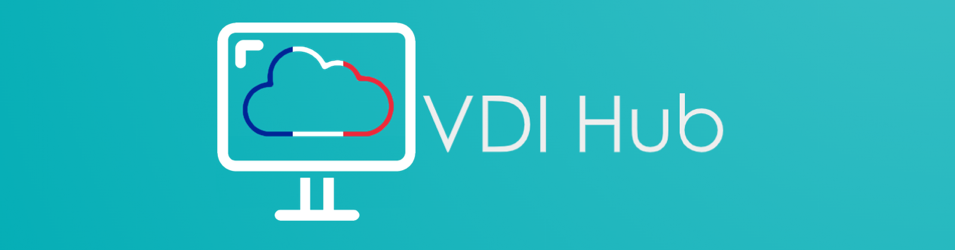
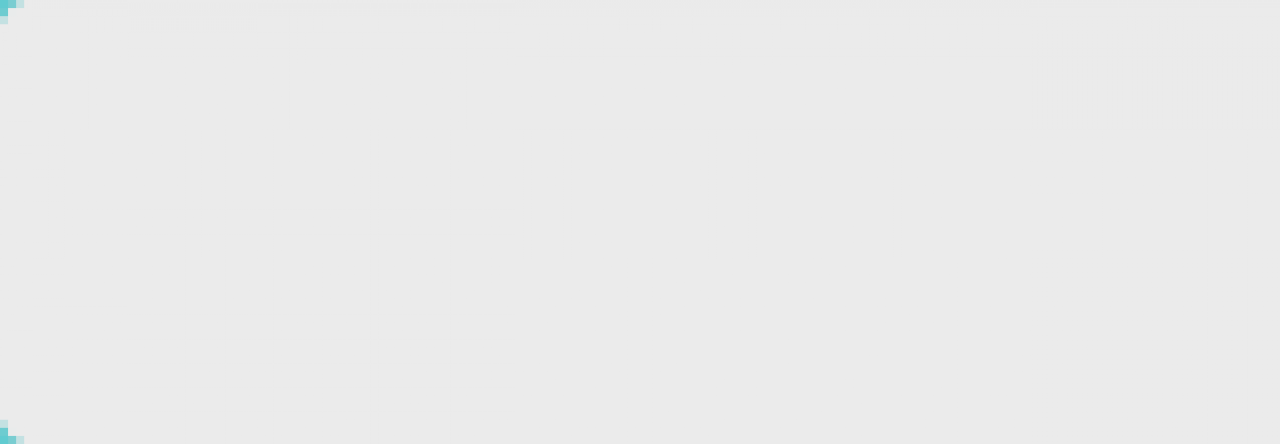
Laisser un commentaire